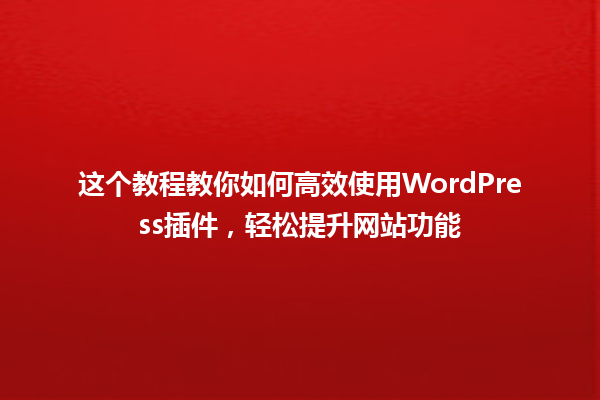在如今的数字时代,WordPress已经成为全球最流行的网站内容管理系统(CMS)之一。无论是个人博客、企业网站还是电商平台,WordPress都能满足各种用户需求。本文将详细指导你如何安装和使用WordPress,让你能够轻松搭建自己的网站。
前期准备
在开始安装WordPress之前,我们需要进行一些准备工作:
选择合适的主机

你需要选择一个合适的主机服务提供商。常见的选择有Bluehost、SiteGround、阿里云等。在选择时,你可以考虑以下几点:
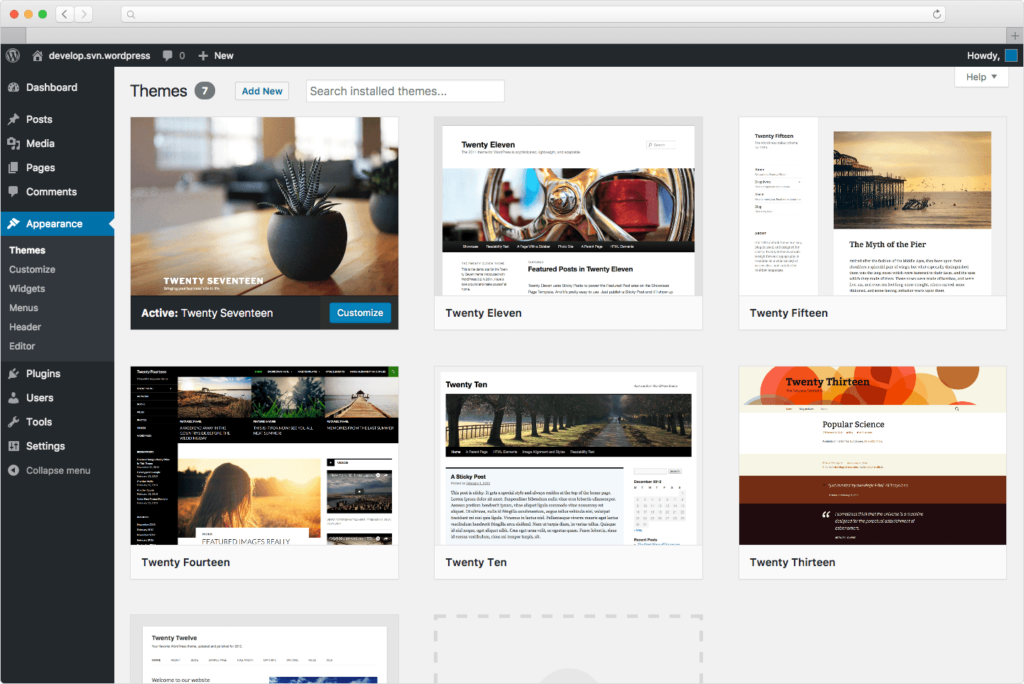
注册域名
选择好主机后,你还需注册一个域名,域名是你网站的地址。`www.yourwebsite.com`。大多数主机供应商都会提供域名注册服务。
安装WordPress的步骤
2.1 使用一键安装程序
大部分主机都提供一键安装WordPress的功能。以下是简单的操作步骤:
2.2 手动安装
若你的主机没有一键安装选项,你可以手动安装WordPress。具体步骤如下:
下载WordPress
访问WordPress官方网站,下载最新版本的WordPress压缩包。
上传文件
将下载的压缩包解压,将其内容上传至你的服务器中的目标文件夹。可以使用FTP软件(如FileZilla)进行上传。
创建数据库
在主机的控制面板中,创建一个MySQL数据库和用户,并为该用户赋予相应的数据库权限。
配置wp-config.php文件
在上传的WordPress文件夹中找到`wp-config-sample.php`文件,将其重命名为`wp-config.php`,并填入数据库的信息如下:
“`php
define(‘DB_NAME’, ‘数据库名称’);
define(‘DB_USER’, ‘数据库用户名’);
define(‘DB_PASSWORD’, ‘数据库密码’);
define(‘DB_HOST’, ‘localhost’);
“`
运行安装程序
在浏览器中输入你的域名,开始WordPress的安装向导。按照提示输入网站标题、用户名、密码和邮箱信息,完成安装。
登录WordPress后台
安装完成后,访问`www.yourwebsite.com/wp-admin`,输入你在安装过程中设置的用户名和密码,即可登录到WordPress后台。
基本设置
4.1 设置永久链接
在后台菜单中选择“设置”→“永久链接”,选择“文章名”选项,这有助于SEO优化。
4.2 安装主题
在后台选择“外观”→“主题”,你可以选择默认主题,也可以上传你喜欢的主题。安装后记得激活。
4.3 添加插件
插件可以为你的网站增加功能。在“插件”菜单中搜索你需要的插件,例如SEO优化插件、备份插件等,安装并激活它们。
创建内容
你现在可以开始创建你的内容了:
5.1 发布文章
在后台选择“文章”→“添加新文章”,输入标题和内容,设置好分类和标签后,点击“发布”。
5.2 创建页面
与发布文章类似,在“页面”→“添加新页面”中创建页面,例如“关于我们”的介绍或“联系”表单。
安全与备份
网站安全是一个重要的问题。为确保你的WordPress安全,:
WordPress的安装与使用并不复杂,通过合理的步骤和设置,你可以轻松搭建出一个功能丰富、外观美观的网站。希望本文能帮助你顺利迈出第一步,实现你的网络梦想!如有任何问题,欢迎在下方留言,与我们交流。
通过以上的内容,您将能够清晰明了地了解如何安装和使用WordPress,相信在不久的,您的网站将会吸引众多访客。
本文标题:wordpress安装使用教程-详细解析wordpress安装与使用步骤
网址:https://www.2090ai.com/2024/11/27/tutorial/8877.html
本站所有文章由wordpress极光ai post插件通过chatgpt写作修改后发布,并不代表本站的观点;如果无意间侵犯了你的权益,请联系我们进行删除处理。
如需转载,请务必注明文章来源和链接,谢谢您的支持与鼓励!